 Od vydania novej verzie operačného systému spoločnosti Microsoft sa na internete objavilo množstvo informácií o špehovaní v systéme Windows 10 a že operačný systém špehuje svojich používateľov, a to nevysvetliteľne pomocou svojich osobných údajov a nielen. Obavy sú zrozumiteľné: ľudia si myslia, že Windows 10 zhromažďuje svoje osobné údaje, čo nie je úplne pravda. Rovnako ako vaše obľúbené prehliadače, webové stránky a predchádzajúca verzia systému Windows, spoločnosť Microsoft zhromažďuje anonymné údaje na zlepšenie operačného systému, vyhľadávania a ďalších funkcií systému ... No, aby vám zobrazila reklamy.
Od vydania novej verzie operačného systému spoločnosti Microsoft sa na internete objavilo množstvo informácií o špehovaní v systéme Windows 10 a že operačný systém špehuje svojich používateľov, a to nevysvetliteľne pomocou svojich osobných údajov a nielen. Obavy sú zrozumiteľné: ľudia si myslia, že Windows 10 zhromažďuje svoje osobné údaje, čo nie je úplne pravda. Rovnako ako vaše obľúbené prehliadače, webové stránky a predchádzajúca verzia systému Windows, spoločnosť Microsoft zhromažďuje anonymné údaje na zlepšenie operačného systému, vyhľadávania a ďalších funkcií systému ... No, aby vám zobrazila reklamy.
Ak ste hlboko znepokojený bezpečnosťou vašich dôverných údajov a chcete zabezpečiť maximálnu bezpečnosť z prístupu spoločnosti Microsoft, v tejto príručke existuje niekoľko spôsobov, ako zakázať Windows 10 snooping, podrobný opis nastavení, ktoré vám umožnia maximálne chrániť tieto údaje a zabrániť tomu, aby vás systém Windows 10 špehoval. Pozrite tiež: Použitie funkcie Zničiť systém Windows 10 Spyning, ak chcete zakázať odosielanie osobných údajov.
Môžete nakonfigurovať nastavenia na prenos a ukladanie osobných údajov v systéme Windows 10 v nainštalovanom systéme, ako aj počas fázy inštalácie. Nižšie sa najskôr diskutuje o nastaveniach v inštalačnom systéme a potom o systéme, ktorý už beží v počítači.Okrem toho je možné zakázať sledovanie pomocou bezplatných programov, z ktorých najobľúbenejšie sú uvedené na konci článku. Upozornenie: jedným z vedľajších účinkov vypnutia systému Windows 10 je zobrazenie štítku v nastaveniach. Niektoré parametre sú riadené vašou organizáciou.
Nastavenie zabezpečenia osobných údajov pri inštalácii systému Windows 10
Jedným z krokov na inštaláciu systému Windows 10 je konfigurácia niektorých nastavení ochrany osobných údajov a používania.
Počínajúc verziou 1703 Update Creators, tieto parametre vyzerajú ako na obrázku nižšie. Nasledujúce možnosti sú k dispozícii na vypnutie: určenie polohy, odosielanie diagnostických údajov, nábor personalizovanej reklamy, rozpoznávanie reči, zhromažďovanie diagnostických údajov. Ak si želáte, môžete zakázať ktorékoľvek z týchto nastavení.
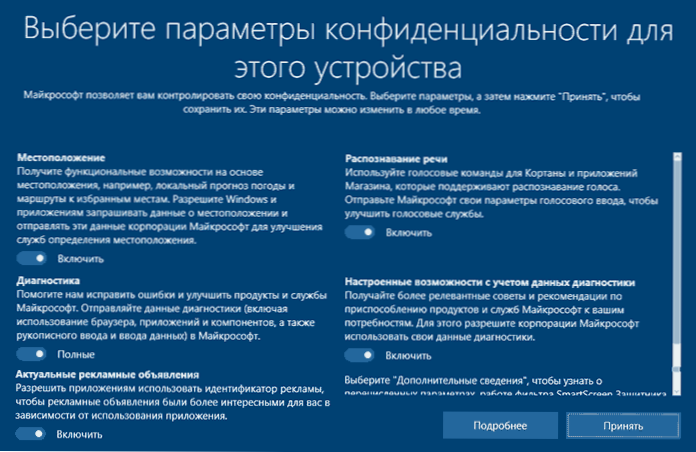
Počas inštalácie verzií systému Windows 10 pred aktualizáciou tvorcov, po skopírovaní súborov, prvom reštartovaní a zadaní alebo preskočení vstupu produktového kľúča (a možno aj pripojenia k internetu) sa zobrazí obrazovka "Zvýšiť rýchlosť". Ak kliknete na položku Použiť štandardné nastavenia, potom bude povolené odosielanie mnohých osobných údajov, ak v ľavom dolnom rohu kliknete na položku Konfigurovať nastavenia, potom môžeme zmeniť niektoré nastavenia ochrany osobných údajov.

Nastavenie parametrov má dve obrazovky, z ktorých prvá má možnosť zakázať personalizáciu, odosielať údaje o vstupoch a hlasových vstupoch do spoločnosti Microsoft a tiež sledovať polohu. Ak potrebujete úplne vypnúť funkcie spyware systému Windows 10, môžete zakázať všetky položky na tejto obrazovke.

Na druhej obrazovke, aby sa zabránilo odosielaniu akýchkoľvek osobných údajov, odporúčam vypnúť všetky funkcie (predpokladanie zaťaženia stránky, automatické pripojenie k sieti, odosielanie informácií o chybách spoločnosti Microsoft), s výnimkou "SmartScreen".

To všetko súvisí s ochranou osobných údajov, ktorú možno nakonfigurovať pri inštalácii systému Windows 10. Okrem toho nemôžete pripojíte svoj účet Microsoft (pretože mnohé jeho nastavenia sú synchronizované s ich serverom) a používať lokálny účet.
Zakázať tieňovanie systému Windows 10 po inštalácii
V nastaveniach systému Windows 10 je celá časť "Ochrana osobných údajov" nakonfigurovať príslušné parametre a zakázať niektoré funkcie týkajúce sa "snoopingu". Stlačte kláves Win + I na klávesnici (alebo kliknite na ikonu upozornenia a potom kliknite na "Všetky nastavenia") a potom vyberte požadovanú položku.
V nastaveniach ochrany osobných údajov existuje celá sada položiek, z ktorých každá bude považovaná za správnu.
obyčajný
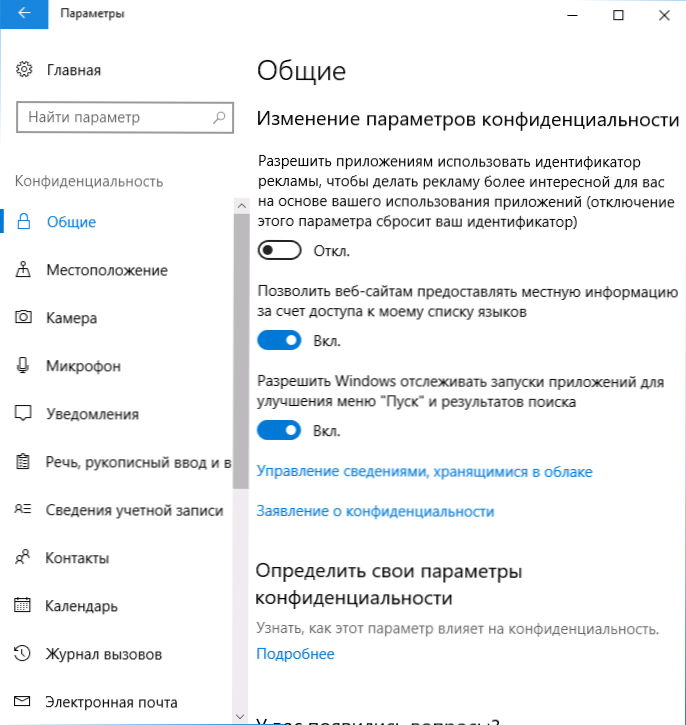
Na karte "Všeobecné" zdravé paranoidy odporúčam vypnúť všetky možnosti okrem druhého:
- Povoliť aplikáciám používať môj ID reklamy - vypnúť ho.
- Aktivovať filter SmartScreen - povolenie (položka nie je k dispozícii v programe Creators Update).
- Odošlite moje pravopisné informácie spoločnosti Microsoft - vypnite ju (táto položka chýba v aktualizácii tvorcov).
- Umožniť webovým stránkam poskytovať miestne informácie prostredníctvom prístupu do môjho zoznamu jazykov - vypnuté.
umiestnenia
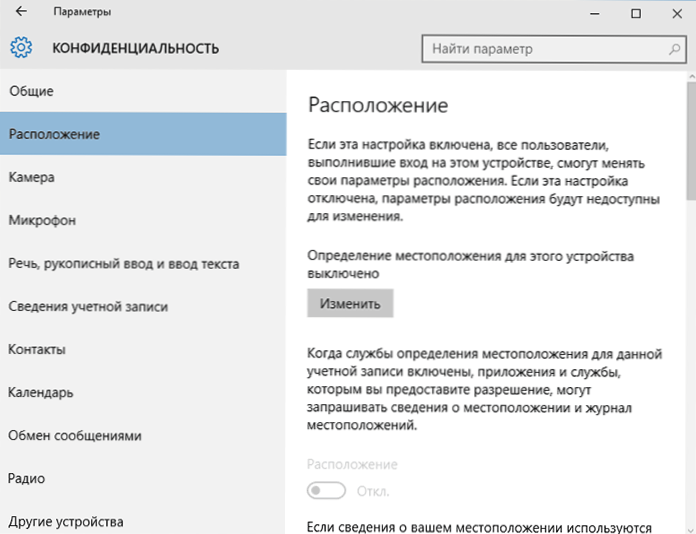
V sekcii Umiestenie môžete vypnúť polohu pre váš počítač ako celok (vypne sa pre všetky aplikácie), ako aj pre každú aplikáciu od tých, ktorí môžu používať takéto údaje, samostatne (nižšie v tejto časti).
Reč, rukopis a zadávanie textu
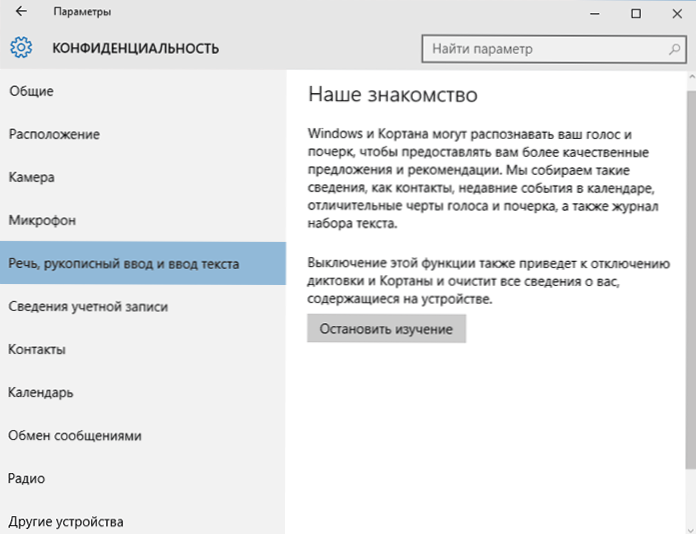
V tejto časti môžete zakázať sledovanie zadávaných znakov, zadávanie reči a rukopisu. Ak v časti "Náš známy" uvidíte tlačidlo "Meet me", znamená to, že tieto funkcie sú už zakázané.
Ak uvidíte tlačidlo Ukončiť štúdium, kliknite na neho, ak chcete zakázať ukladanie týchto osobných informácií.
Fotoaparát, mikrofón, informácie o účte, kontakty, kalendár, rádio, správy a ďalšie zariadenia
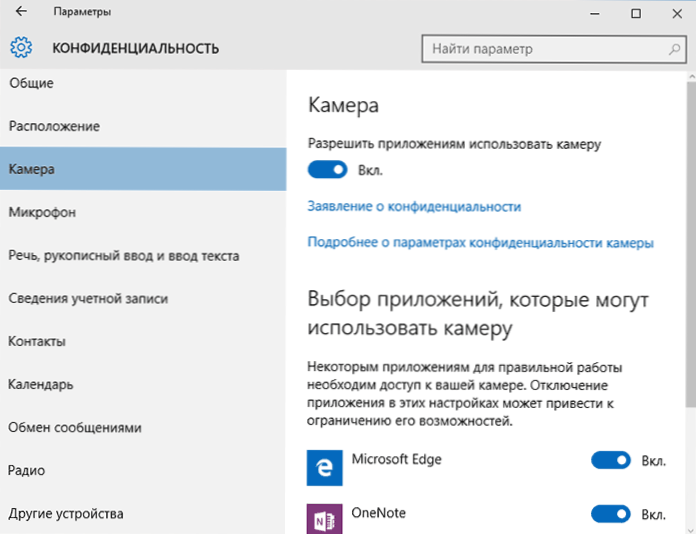
Všetky tieto časti umožňujú vypnúť používanie príslušného zariadenia a dát vášho systému aplikáciami (najbezpečnejšou možnosťou). Môžu tiež umožniť ich použitie pre jednotlivé aplikácie a zakázať iným.
Recenzie a diagnostika
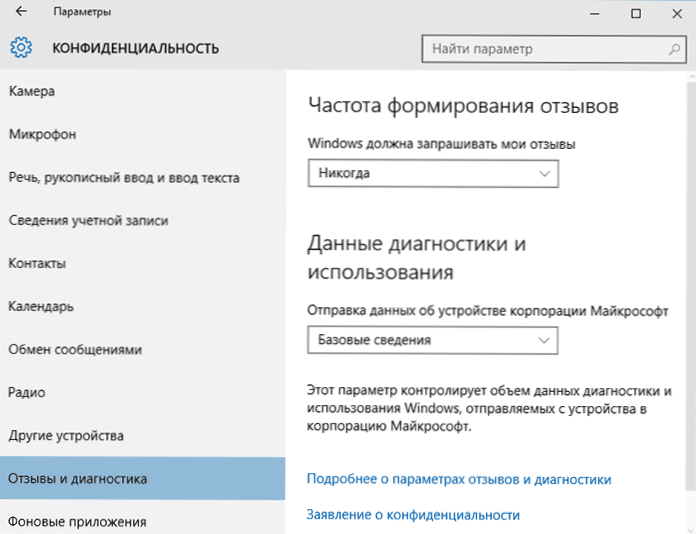
Do položky "Systém Windows by mal požiadať o moju spätnú väzbu" a "Základné informácie" ("Základné" množstvo údajov vo verzii aktualizácie tvorcov) do položky o odosielaní údajov spoločnosti Microsoft, ak nechcete s ňou zdieľať informácie, sme položili "Nikdy".
Aplikácie na pozadí
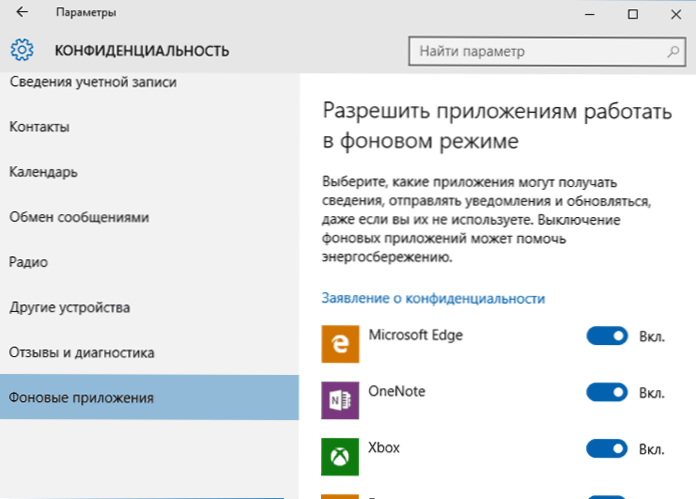
Mnoho aplikácií systému Windows 10 naďalej beží, aj keď ich nepoužívate a dokonca aj vtedy, keď nie sú v ponuke Štart. V sekcii "Aplikácie na pozadí" ich môžete zakázať, čo zabraňuje nielen odosielaniu akýchkoľvek údajov, ale tiež šetrí energiu batérie prenosného počítača alebo tabletu. Môžete tiež zobraziť článok o tom, ako odstrániť vložené aplikácie Windows 10.
Ďalšie parametre, ktoré môžu mať zmysel vypnúť v nastaveniach ochrany osobných údajov (pre verziu aktualizácie Windows 10 pre tvorcov):
- Aplikácie používajú informácie o vašom účte (v sekcii Informácie o účte).
- Povoliť aplikáciám prístup k kontaktom.
- Povoliť prístup k aplikáciám prostredníctvom e-mailu.
- Povolenie aplikácií na používanie diagnostických údajov (v časti Diagnostika aplikácií).
- Povoliť aplikáciám prístup k zariadeniam.
Ďalším spôsobom, ako poskytnúť spoločnosti Microsoft menej informácií o sebe, je použiť lokálny účet, nie účet spoločnosti Microsoft.
Rozšírené nastavenia ochrany osobných údajov a zabezpečenia
Pre väčšiu bezpečnosť by ste mali urobiť ešte pár krokov. Vráťte sa do okna Všetky nastavenia a prejdite na časť Sieť a internet a otvorte sekciu Wi-Fi.
Zakázať položky "Hľadanie platených plánov pre blízke odporúčané otvorené prístupové body" a "Pripojte sa k navrhovaným otvoreným horúcim miestam" a Hotspot Network 2.0.

Vráťte sa do okna nastavení a potom prejdite na položku Aktualizovať a zabezpečiť. Potom v sekcii Windows Update kliknite na položku Rozšírené možnosti a potom kliknite na položku Zvoľte, ako a kedy dostávať aktualizácie (odkaz v dolnej časti stránky).
Zakázať prijímanie aktualizácií z viacerých miest. Zakáže tiež prijímanie aktualizácií z počítača inými počítačmi v sieti.

A ako posledný bod: môžete zakázať (alebo nastaviť manuálny štart) službu Windows Diagnostic Tracking Service, pretože tiež posiela dáta spoločnosti Microsoft na pozadí a jej vypnutie by nemalo mať vplyv na výkonnosť systému.
Okrem toho, ak používate prehliadač Microsoft Edge, pozrite si rozšírené nastavenia a vypnite funkcie predpovedania a ukladania. Pozrite si Microsoft Edge Browser v systéme Windows 10.
Programy na zakázanie snooping Windows 10
Od vydania systému Windows 10 sa objavilo mnoho bezplatných nástrojov na vypnutie funkcií spyware systému Windows 10, z ktorých najpopulárnejšie sú uvedené nižšie.
Je dôležité: Veľmi odporúčam vytvoriť bod obnovenia systému pred použitím týchto programov.
DWS (zničiť Windows 10 špionáž)
DWS je najobľúbenejší program na zakázanie systému Windows 10. Ovládanie je v ruštine, neustále sa aktualizuje a ponúka aj ďalšie možnosti (vypnutie aktualizácií systému Windows 10, vypnutie ochrany Windows 10, odinštalovanie vložených aplikácií).

O tomto programe sa nachádza samostatný článok recenzie na stránke - Použitie zničenia systému Windows 10 Spying a miesto na stiahnutie DWS
O & O ShutUp10
Freeware program na vypnutie systému Windows 10 O & O ShutUp10 snooping je pravdepodobne jedným z najjednoduchších pre začínajúcich používateľov v ruštine a ponúka sadu odporúčaných nastavení pre bezpečné vypnutie všetkých funkcií sledovania v 10k.

Jedným z užitočných rozdielov tohto nástroja od ostatných je detailné vysvetlenie každej zakázanej možnosti (nazývanej kliknutím na názov parametra, ktorý sa má zapnúť alebo vypnúť).

Môžete si stiahnuť O & O ShutUp10 z oficiálnych webových stránok programu. https://www.oo-software.com/en/shutup10
Ashampoo AntiSpy pre Windows 10
V pôvodnej verzii tohto článku som napísal, že existuje mnoho bezplatných programov na vypnutie funkcií spyware systému Windows 10 a nedoporučuje sa ich používať (málo známy vývojári, rýchle prepustenie programov a tým aj ich možné neúplnosti). Teraz jedna z pomerne známych spoločností Ashampoo vydala svoj nástroj AntiSpy pre Windows 10, čo sa zdá, že môžete mať dôveru bez obáv, že by ste niečo poškodili.

Program nevyžaduje inštaláciu a hneď po spustení získate prístup k povoleniu a vypnutiu všetkých dostupných funkcií sledovania používateľov v systéme Windows 10. Bohužiaľ pre nášho používateľa je program v angličtine.Ale aj v tomto prípade ho môžete ľahko použiť: jednoducho vyberte Použiť odporúčané nastavenia v časti Akcia, aby ste súčasne použili odporúčané nastavenia zabezpečenia osobných údajov.
Stiahnite si Ashampoo AntiSpy for Windows 10 z oficiálnej stránky. www.ashampoo.com.
WPD
WPD je ďalší vysoko kvalitný bezplatný nástroj na zakázanie sledovania a niektorých ďalších funkcií systému Windows 10. Z možných nedostatkov je jediný ruský jazyk rozhrania. Z výhod je to jeden z mála nástrojov, ktoré podporujú verziu Windows 10 Enterprise LTSB.
Hlavné funkcie vypnutia "špionáže" sú sústredené na karte programu s obrazom "oka". Tu môžete zakázať zásady, služby a úlohy v Plánovači úloh, tak či onak, ktoré súvisia s prenosom a zhromažďovaním osobných údajov spoločnosti Microsoft.

Ďalšie dve záložky môžu byť tiež zaujímavé. Prvým z nich je Pravidlá brány firewall, ktoré vám umožnia nakonfigurovať pravidlá brány firewall systému Windows 10 jedným kliknutím tak, aby boli zablokované telemetrické servery Windows 10, prístup k programom tretích strán na internete alebo zakázané aktualizácie.

Druhým je pohodlné odstránenie vložených aplikácií Windows 10.

Stiahnite WPD z oficiálneho webu vývojára. https://getwpd.com/
Ďalšie informácie
Možné problémy spôsobené programami vypnúť Windows 10 snooping (vytvoriť body obnovenia, aby v prípade potreby môžete ľahko vrátiť zmeny):
- Zakázanie aktualizácií pri používaní predvolených nastavení nie je najbezpečnejšou a najužitočnejšou praxou.
- Pridanie viacerých domén spoločnosti Microsoft do súborov hostiteľov a pravidiel brány firewall (blokovanie prístupu k týmto doménam), následné možné problémy s prácou niektorých programov, ktoré potrebujú prístup k nim (napríklad problémy s prácou Skype).
- Potenciálne problémy s prevádzkou systému Windows 10 a niektoré, niekedy nevyhnutné, služby.
- Pri absencii bodov na obnovenie - ťažkosti s ručným obnovením nastavení do pôvodného stavu, najmä pre začínajúceho používateľa.
A na záver, autorov názor: podľa môjho názoru paranoja o špehovaní Windows 10 je prehnaná a kde sa často stretáva s poškodením znemožňujúcim sledovanie, a to najmä novým používateľom, ktorí používajú na tieto účely bezplatné programy. Z funkcií, ktoré skutočne zasahujú do života, môžem označiť iba "odporúčané aplikácie" v ponuke Štart (Ako zakázať odporúčané aplikácie v ponuke Štart) a tie nebezpečné - automatické pripojenie k otvoreným sieťam Wi-Fi.
Osobitne prekvapujúce je skutočnosť, že nikto neplačí svoj telefón s Androidom, prehliadač (Google Chrome, Yandex), sociálnu sieť alebo instant messenger pre špionáž, ktorí vidia všetko, počujú, poznajú, vysielajú tam, kde by mali a nemali a aktívne používajú Sú to osobné, nie osobné údaje.












